Paint Tool SAI 2 – это уникальное приложение для рисования на компьютере. Сегодня мы рассмотрим программу подробнее, покажем, где бесплатно скачать последнюю полную версию на русском языке без триала и кисти для нее, объясним и, как с нею правильно работать. Не откладывая, приступаем.
Внимание: устанавливать программу не нужно, вы просто скачиваете ее и запускаете на своем компьютере или ноутбуке с Windows XP, 7, 8 или 10 x32/64 бит.
Основные возможности
Изначально предлагаем ознакомиться с тем, что «умеет» наше приложение. Список его возможностей достаточно широк, поэтому сначала мы выделим лишь основное:
- наличие функциональных «горячих клавиш» наподобии тех, с которыми мы привыкли работать в Adobe Photoshop;
- работа как с растровой, так и с векторной иллюстрацией;
- поддержка прозрачности;
- взаимодействие с графическим планшетом;
- огромное количество кистей, текстур и других инструментов, каждый из которых можно гибко настраивать;
- поддержка работы со слоями, количество которых не ограничено;
- Паинт Тул САИ может работать сразу с несколькими проектами;
- Экспорт готового результата в любой графический формат, включая PSD.
Теперь давайте переходить к более подробному обзору программы.
Как рисовать в Paint tool Sai для начинающих / Небольшой тутор по Paint tool Sai
Как пользоваться Paint Tool SAI
Так как данное приложение не требует установки, мы начнем с его обзора, в процессе расскажем и, как работать с программой.
Программный интерфейс
В правой части редактора находится блок основных настроек, в которых можно найти следующие функции:
- Регулировка масштаба изображения и его поворот.
- Применение эффекта, результат которого отображается в режиме реального времени.
- Наложение текстуры. Данный эффект тоже можно гибко настроить, меняя масштаб, поворот и т. д.
- Режим наложения
- Непрозрачность.
- Функционал по работе со слоями.
Весь приведенный набор мы показали на скриншоте красной рамкой.
Перед вами список всех имеющихся в Paint Tool SAI Tools 2 эффектов. К сожалению, их русификация не коснулась, однако, попробовав каждый стиль самостоятельно, вы быстро привыкнете и запомните их назначение.
Кроме того у любого эффекта можно настраивать его интенсивность, добавлять тени, менять форму (квадрат, круг, овал) и т. д.
Дальше у нас идет блок инструментов, каждый из которых обязательно пригодится в процессе работы. Тут мы можем выбрать кисть, карандаш, терку и другие элементы для нанесения и удаления штрихов. Каждый из них может быть подвержен гибкой настройке.
Например, мы можем менять:
- размер рисующего пятна;
- жесткость и форму кисти;
- плотность;
- прозрачность и т. д.
Также присутствуют дополнительные элементы в виде градиента, аэрографа, маркера и многие другие. Тут же можно написать текст.
Чтобы убрать выделение в SAI нужно просто кликнут по пустому месту холста.
Для того чтобы настраивать цвета в нашем приложении тут тоже есть специальная палитра, которая по своему функционалу не проигрывает даже продукту от Adobe и позволяет так же качественно раскрасить объект. Панель может менять свое содержимое в зависимости от выбранной вкладки. Имеющегося тут функционала вполне хватает для реализации абсолютно любых авторских замыслов.
Также при помощи данного инструмента можно реализовать и текстуру. Например, сделать палитру кожи.
В главной рабочей области находится само обрабатываемое изображение и несколько дополнительных управляющих элементов, среди которых:
- кнопки повтора и возврата действий;
- управление инверсией выделения;
- показ и скрытие слоя, их объединение, обрезка и т. д;
- масштаб, который меняется в виде выпадающего списка;
- кнопка сброса к оригинальному размеру;
- угол поворота картинки;
- кнопка сброса угла поворота;
- под изображением отображаются индикаторы заполнения свободного пространства на жестком диске и объем занимаемой оперативной памяти.
Мы можем настроить сглаживание, сменив значение выпадающего списка сразу над картинкой.
Главное меню
В меню «Файл» находятся ссылки для создания нового проекта, слоя, открытия уже существующего изображения, сохранения или экспорта готового результата, галочка отключения вьювера, открытие холста в нем же и выход из Paint Tool SAI 2.
Как видите, набор форматов для экспорта изображения довольно широк и удовлетворяет запросы любого пользователя.
Меню «Правка» содержит кнопки повтора или возврата операций, тут можно копировать элемент, есть функции вырезки объекта, его вставки и копирование выделенной области.
Следующий пункт меню – «Холст». Он содержит такие пункты:
- разрешение;
- размер;
- отразить по горизонтали;
- отразить по вертикали;
- повернуть против часовой стрелки;
- повернуть по часовой стрелке;
- фон;
- цветовые эффекты:
- белый;
- черный;
- цвет;
- прозрачный (светлый);
- прозрачный (темный);
- прозрачный (белый);
- прозрачный (черный);
- прозрачный (цвет).
Как видите, тут можно регулировать и цвет самого холста.
Каждому из пунктов меню присваивается «горячая» клавиша, воспользовавшись которой, можно быстро получить доступ к любой функции. К примеру, с их помощью получится провести идеально прямую линию.
В меню «Слой» вас ждет такой набор возможностей:
- создание нового слоя;
- новый векторный слой;
- новая папка;
- копирование слоя;
- удаление и очистка;
- перемещение картинки на нижний слой;
- слияние;
- слияние видимых;
- полное слияние;
- заливка;
- обводка;
- растрирование;
- яркость и непрозрачность;
- трансформация;
- отображение по горизонтали и вертикали, поворот изображения;
- настройки слоя.
Степень любого поворота измеряется в градусах.
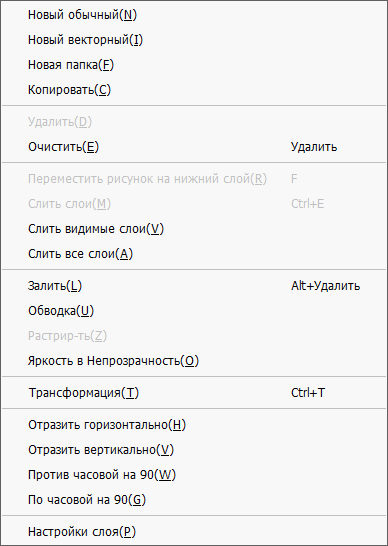
В пункте «Выделение» программа Easy Paint Tool SAI сосредотачивает все необходимые инструменты для работы с выбранной областью. Некоторые пункты в данный момент не активны, так как самого выделения попросту нет.
В меню «Линейка» содержится очень мало функций, все они перед вами на расположенном ниже скриншоте.
Раздел фильтров содержит все нужные инструменты для размытия картинки и наложения других эффектов. Также тут настраивается степень наложения.
А вот функционал вкладки «Вид» гораздо более обширен. Описывать тут нечего, так что просто взгляните на картинку чтобы потом проще разобраться в программе.
В меню «Окно» можно настроить такие параметры:
- включить или выключить показ отдельных панелей;
- отделить панели;
- указать размер программного интерфейса;
- включить отображение размера кисти на холсте;
- активация точечного курсора для холста;
- показать или скрыть отдельные панели;
- полноэкранный режим;
- замена расположения навигации и слоев;
- цветовые режимы;
- размер палитры.
Многие из приведенных пунктов содержат меню второго уровня вложенности. С его содержимым предлагаем ознакомиться самостоятельно.
В справочном разделе вас ждет инструкция по использованию «горячих» клавиш «Паинт Тул Саи», опции программы и ее системный идентификатор.
На этом знакомство и интерфейсом Easy Paint Tool SAI мы заканчиваем.
Видеоинструкция
Для того чтобы ближе познакомиться с тем софтом и понять, как начинающим рисовать арты в Paint Tool SAI, рекомендуем посмотреть урок, в котором автор тщательно исследует все функции программы и рассказывает о них. Также в сети есть и другие туториалы.
Достоинства и недостатки
Для того чтобы наш обзор был объективным нужно привести список сильных и слабых сторон Paint Tool SAI.
- программа помогает полноценно работать в стиле аниме, манга;
- используются манекены для облегчения рисования в SAI;
- при подключении графического планшета работать с программой еще удобнее;
- огромное количество настраиваемых инструментов;
- простой интерфейс, который можно полностью перевести на русский язык;
- минимальные системные требования, если сравнивать с тем же Photoshop;
- существует облегченная версия Easy Paint Tool SAI, которая функционирует еще быстрее;
- подходит для любых ОС от Microsoft;
- поддерживается технология сглаживания.
- ва нашей версии был случай, когда не удавалось снять выделение;
- иногда в программе возникает ошибка «недостаточно памяти» или «неудалось сохранить холст».
Заключение
На этом мы будем заканчивать свою статью и напоследок скажем, как бесплатно скачать последнюю русскую версию Paint Tool SAI с ее официального сайта. Вам же остается сделать это и перейти к работе с редактором, но изначально не помешало бы пройти один, а лучше несколько обучающих курсов или наглядных гайдов. Уже скоро вы научитесь без труда своими руками обрабатывать того же пони, человека, создавать градиент, чертеж и делать еще много интересного.
Для работы с данным софтом лучше всего приобрести и подключить к ПК или ноутбуку специальный графический планшет, который сильно облегчит ввод от руки. По началу же можно красиво рисовать и мышкой даже наброски волос или дождя со сглаживанием и без видимых пикселей.
Скачать программу
Ниже вы найдете ссылку на официальный сайт программы, где сможете бесплатно скачать ее последнюю полную версию на русском языке. Дистрибутив проверен нами и не содержит вирусов. Также можно загрузить отдельно кисти для лайна или русификатор, который сможет перевести Paint Tool SAI на русский. Существует и Portable-версия, которую не нужно устанавливать.
| Платформа: | Windows |
| Разработчик: | SYSTEMAX Inc. |
| Лицензия: | Есть пробная версия |
| Язык: | Русский |
Внимание: программа отлично работает на ОС Windows XP, 7, 8 или 10 x32/64 Bit.
Источник: zagruzi.top
Как рисовать в Paint Tool Sai? Описание программы и инструкция по пользованию







Каждый разработчик приложения стремится продвинуть свой продукт для того, чтобы повысить прибыль и помочь своим пользователям раскрыть возможности программы и решить возникшие проблемы.
Для этого создаются официальные сайты, на которых и размещена вся необходимая информация. В данном случае рассмотрим графический редактор Paint Tool Sai, который имеет определенную аудиторию поклонников.
Официальный Сайт Paint Tools
Стоит отметить, что из-за высокой популярности основного конкурента Adobe Photoshop информации о рассматриваемом графическом редакторе относительно немного. Именно поэтому многие ищут Paint Tool Sai официальный сайт.
Для начала отметим, что он размещен по адресу https://www.systemax.jp.
Разработчикам графического редактора стала японская компания, что определяет особенности отображения информации на официальном сайте.
Возможности
В самом начале давайте рассмотрим возможности, которыми обладает Paint Tool SAI. Их тут по-настоящему много и рассказать обо всем, что «умеет» приложение, мы не успеем. Но общие моменты выделить все же нужно:
- Поддерживаются любые форматы картинок. Причем как при импорте в редактируемый проект, так и при экспорте готового результата.
- В приложении вас ждет огромное количество всевозможных инструментов для рисования картинок и их редактирования. Каждый из них можно гибко настроить и сделать тот же мазок кисти неповторимым и уникальным.
- Поддерживается работа со слоями.
- Редактирование насыщенности, прозрачности, красочности, контрастности и других стандартных параметров изображения.
- На любой холст можно нанести различные текстуры и таким образом имитировать разные типы полотен.
- Поддерживается параллельная обработка двух и более проектов.
- Поддержка графического планшета, делающего любые штрихи более точными.

Дальше давайте рассмотрим все имеющиеся положительные и отрицательные стороны.









Как добавить новые кисти
Первое, что вам нужно научиться, это как сделать новые кисти в саи. Примеры добавления будем показывать на последней версии Sai 2, но в английской версии.
- 1 вариант – Дубликат. Нажмите правой клавишей мыши на одном из инструментов и сделайте его копию.
- 2 вариант – Новая кисть. Нажмите правой клавишей мыши на пустой клетке и выберите нужный инструмент, чаще всего это Brush (Кисть)
После жмете правую кнопку мыши, выбираете Property (Свойства), изменяем имя своей Кисти, Дополнительное имя и Shortcut Key (Кнопка быстрого доступа).
Дубликат
Новая кисть

Плюсы и минусы
Равно как и у любого другого приложения, функционирующего под управлением OS Microsoft Windows разных версий, у Paint Tool SAI есть собственный набор сильных и слабых сторон. Рассмотрим его подробнее.
- Широкий набор инструментов, делающий обработку изображений и особенно создание новых картинок по-настоящему гибким.
- Узкая направленность. Приложение ориентированно именно на рисование, а это делает его результат лучше, чем можно добиться в том же Photoshop.
- Минимальный размер самой программы и низкие системные требования.
- Отсутствие необходимости в инсталляции.
- Полностью переведенный на русский язык пользовательский интерфейс.
- Отличное быстродействие.
- Разобраться с программой не так просто. Для этого вам потребуется масса времени.

Как видите, недостатков тут практически нет и для человека, который хочет рисовать на ПК, Paint Tool SAI станет, несомненно, лучшим вариантом.
Paint Tool SAI 2 скачать торрент
Paint Tool SAI 2 была разработана японской фирмой и представляет собой графический редактор. Все версии приложения уже доступны в переводе на русский язык. Программа проста в освоении, с ее помощью можно легко создавать и сохранять уникальные изображения. Paint Tool SAI 2 скачать торрент можно на нашем сайте, быстро приступив к рисованию в удобной среде. Спектр возможностей программы широк и сможет удовлетворить любого художника или аниматора, а также просто любителя.
Все любят делать на компьютере самые различные действия, которые позволяют сделать времяпрепровождения наиболее приятным действием и рисовать – наиболее интересное действие не только для обычного пользователя, но те, кто занимаются анимацией и другими действиями, связанными с рисованием. Ну и что бы заниматься такой задачей, обязательно нужна программа для того, что заниматься подобным родом занятий. Такая программ должна иметь множество инструментов, а также удобный интерфейс, чтобы можно было, легко переходит из одной части программы в другую, и собственно вариантом такой программы считается Paint Tool SAI 2.
Paint Tool SAI 2 – это не что иное, как профессиональное программное обеспечение, позволяющее рисовать, а также заниматься анимацией без каких-либо сложных знаний об этом, ведь программа предлагает удобный интерфейс, а также легкие инструменты, позволяющее рисовать даже мультфильмы в жанре аниме. Программа имеет несколько положительных сторон, которые стоит рассмотреть.
Из большого множества плюсов можно выделить удобный и богатый набор инструментов, которые позволяют делать многие вещи в плане рисования. Удобный интерфейс программы, который способен превратить работу в хобби. А как вы знаете, интересной дело всегда способна увлекать человека. Если вам нужна такая программа, то мы предлагаем вам Paint Tool SAI 2 скачать торрент на нашем сайте абсолютно бесплатно на русском языке.
Новая версия программы получила следующие особенности, которые открывают еще больше возможностей для творчества:
- увеличены максимально допустимые размеры кисти;
- количество слоев может достигать 8190;
- максимальный размер изображения стал: 100000×100000 для 64-битной версии приложения и 10000×10000 для 32-битной;
- добавлен 5-ый режим нажима кисти, позволяющий более точно регулировать линии на рисунках;
- формат изображения теперь .sai2, но при этом файлы старого образца продолжают открываться;
- появились новые инструменты, такие как фоновое заполнение, добавление текста, размытие, перспектива и фигуры;
- новые кисти и текстуры добавляются простым копированием, без необходимости вносить изменения в конфигурационный файл.
- Главным плюсом можно считать, как и в прошлой версии программы, наиболее удобное рисование с помощью интуитивности программы. Вы будете ощущать, будто рисуете не на компьютере, а на листе бумаги.
- Программа позволяет поддерживать разные форматы, в том числе .psd: *.sai, *.jpg, *.png, *.bmp и *.tga.
- У программы имеется, как и в прошлой версии программы, поддержка слоев, а именно их создание, перемещение, если не нужны те или иные слои, то и их удаления, а также для упрощения работы с ними существует группирование слоёв.
- Вы можете создать холсты совершенно любых размеров, будь, размер будет 1X1 или же 100000X100000. Все зависит от ваших желаний, амбиций и задач, которые вы будете ставить.
- Сглаживание линий, а также пера придавая вашему рисунку особый вид, с применением высокого качества выходного изображения.
На этой странице по кнопке ниже вы можете скачать Paint Tool SAI 2 через торрент бесплатно.



Как пользоваться
Далее рассмотрим процесс установки и использования обозреваемого приложения:
- Первое что нам нужно сделать – это кликнуть по кнопке. Находящейся в самом низу данной страницы и скачать архив с программой.
- Распакуйте загруженный файл, используя пароль в комплекте, и запустите приложение. Устанавливать его не нужно, активировать тоже. Все уже сделано за вас.
- Импортируйте все нужные для проекта материалы или создайте свой рисунок с чистого листа.
- Сохраните готовый результат, выбрав подходящий формат.

Обучаться работе с Paint Tool SAI вам придется, просматривая тематические видеоуроки, которых просто полно на том же YouTube.
Как скачать кисти для Sai?
Набор кистей уже добавлены в САИ (ссылки выше, устанавливать не надо), но вам их будет мало, потому мы собрали коллекцию настроек кистей с примерами рисунков, чтобы вам было проще найти нужно.
Дополнительные кисти лучше добавлять самостоятельно, если у вас будет много кистей, вы легко в них запутаетесь – ставьте лишь необходимые.
Но все настройки указаны на английском языке и для версии 1.2.5. Поэтому мы сделали сравнение настроек на разных языках и в разных версиях, чтобы вам было проще работать.

Ошибки при установке программ из пакета Windows Installer «.msi»
Довольно распространённая проблема среди пользователей операционной системы Windows любых версий – ошибка msi при установке программ из файла с расширением .msi. В этой статье я опишу часто встречаемые проблемы с установщиком Windows 7/10/XP и варианты их решения, а также сделаю видео по текущему вопросу.
Файлы с расширением .msi это обычные пакеты установки (дистрибутивы) из которых ставится программа. В отличии от обычных «setup.exe», для запуска файла msi система использует службу Windows Installer (процесс msiexec.exe). Говоря простыми словами, установщик Windows разархивирует и запускает файлы из дистрибутива. Когда Windows Installer не работает, то появляются различные ошибки.
Вообще, меня это жутко бесит, т.к. после глупого сообщения об ошибке совсем непонятно что делать дальше. Microsoft специально разработали установщик Windows Installer для расширения возможностей установки программ (в основном это касается системных администраторов), но не позаботились должным образом о безглючной работе этой службы или хотя бы об адекватных сообщениях о проблемах. А нам теперь это разгребать
Источник: mycomp.su
Как рисовать в Paint Tool Sai
Программа Paint Tool Sai позволяет начинающему художнику воплотить в жизнь самые причудливые идеи. Поддержка графических планшетов и рисования пером обеспечивают возможность максимально точно нарисовать картину, будто она творилась на холсте.
Интерфейс оптимизирован, все инструменты в одном окне. Чтобы начать рисовать, необходимо освоить основы и назначение каждого элемента.
Функциональные блоки

На главном окне расположены элементы управления, настройки и место для рисования, которое делится на функциональные блоки:
- Блок навигации для перемещения и масштабирования холста.
- Блок управления слоями. Предназначен для настройки отображения слоя, его редактирования или удаления.
- Блок управления отображением палитры цветов. Позволяет выбрать наиболее подходящий вид окна с выбором цвета.
- Блок инструментов. Содержит все средства для рисования (кисть, карандаш, аэрограф).
- Блок настройки инструментов. Позволяет выбрать необходимую толщину, прозрачность и прочее.
Подготовительный этап
Чтобы начать рисовать, необходимо создать рабочую область (холст). Воспользуйтесь комбинацией клавиш Ctrl+N или меню «Файл» (File). На экране появится окно с выбором параметров: выбор имени для файла, размер холста в нужных единицах измерения, разрешение.
Если готовое изображение требуется распечатать на большом формате бумаги, то лучше создавать холст размером не менее 2000х2000 пикселей. Для отправки по электронной почте лучше выбрать наименьший подходящий размер. От этого параметра будет зависеть общий размер файла.
После выбора требуемых настроек нажимаем «Ок». В этот момент активируются все функциональные блоки и можно начинать творить.
Растровый и векторный слои
Для рисования используется 2 вида слоёв, каждый из которых имеет собственный набор инструментов. Для его создания необходимо воспользоваться соответствующим значком в блоке управления слоями.

Растровый слой используется для создания контура и включает следующие инструменты:
- ластик,
- ручка,
- баллончик,
- кисть,
- акварель,
- заливка.
Векторный слой используется для создания более точного законченного контура, содержит набор инструментов:
- ручка,
- линия,
- кривая,
- давление,
- цвет,
- ластик,
- редактор.
Процедура рисования
После выполнения всех подготовительных настроек и создания необходимого слоя можно приступать к рисованию. Процесс состоит из нескольких основных этапов:
- Для начала необходимо выбрать подходящий инструмент, с помощью которого будут созданы все основные линии. Выбор зависит от типа слоя и техники, которую предпочитает автор.
- Далее требуется выполнить настройку выбранного инструмента с помощью соответствующего блока. Художник может выбрать тип края (закруглённый или квадратный), размер кисти и плотность нанесения краски (прозрачность).
- Теперь можно выбрать цвет, который будет использоваться для рисования. В процессе можно менять цветовую палитру в любой момент времени.
- Для рисования на холсте достаточно навести на него курсор, зажать левую кнопку мыши и начать движение в нужном направлении.
Чтобы научится точно передавать задуманные линии на бумагу, необходима небольшая практика. После реализации нескольких идей рука будет правильно управлять манипулятором. Далее можно переходить к созданию рисунков из нескольких слоёв, которые потом объединяются в готовый художественный проект.
Этот сайт использует cookie для хранения данных. Продолжая использовать сайт, Вы даете свое согласие на работу с этими файлами. OK
Источник: mypainttoolsai.ru